Anuncio
La reciente actualización de agosto de Windows 8.1 sorprendió a muchos usuarios con problemas. Algunos experimentados BSOD y pantallas negras Cómo arreglar un error de pantalla negra de la muerte en Windows 10¿Qué puede causar la pantalla negra de la muerte en su computadora? Solucione el error en Windows 10 con estos consejos y soluciones. Lee mas , mientras que otros se encontraron atrapados en un bucle de reinicio infinito.
Si has estado afectado negativamente por una actualización de Windows Actualización de Windows: todo lo que necesita saber¿Windows Update está habilitado en tu PC? Windows Update lo protege de las vulnerabilidades de seguridad al mantener Windows, Internet Explorer y Microsoft Office actualizados con los últimos parches de seguridad y correcciones de errores. Lee mas , aquí hay una lista rápida de pasos de solución de problemas que lo ayudarán a restaurar Windows a un estado funcional.
Windows se bloquea con una pantalla azul de la muerte
Un BSOD generalmente sugiere un problema de hardware o controladores defectuosos, pero también puede ser causado por un software de terceros. Te hemos mostrado previamente
Cómo solucionar problemas de un BSOD ¿Windows 8 se bloquea? Cómo solucionar fácilmente problemas de pantalla azul y otros problemasWindows 8 no es perfecto. Dicho esto, la mayoría de las pantallas azules y los bloqueos de aplicaciones no son culpa de Windows. Nuestros consejos lo ayudarán a identificar exactamente lo que está mal con su PC y solucionarlo. Lee mas en Windows 8
La actualización de agosto BSOD
Después de aplicar la Actualización de agosto de Windows, muchos usuarios de Windows 7 y 8 experimentaron bloqueos BSOD con un 0x50 Error de detención mensaje. Según el miembro de la comunidad de Microsoft xformer, KB2982791 es el culpable. Esta actualización hace que Win32k.sys se bloquee cuando el caché de fuentes no se mantiene correctamente.
Según Microsoft, los bloqueos BSOD de agosto de actualización son causados por las siguientes actualizaciones, que posteriormente se han deshabilitado:
- KB2982791, una actualización de seguridad para controladores en modo kernel.
- KB2970228, la actualización presenta soporte para el símbolo de moneda Russion Rublo.
- KB2975719, el paquete acumulativo de actualizaciones de agosto para Windows RT 8.1, Windows 8.1 y Windows Server 2012 R2.
- KB2975331, el paquete acumulativo de actualizaciones de agosto para Windows RT, Windows 8 y Windows Server 2012.
Como arreglarlo
UNA solución propuesta por el miembro de la comunidad de Microsoft rvuerinckx recomienda arrancar desde un disco de recuperación Cómo crear un disco de recuperación de Windows 8Los días de reinstalar Windows cuando funciona hace mucho tiempo. Todo lo que necesita para reparar Windows 8 es un disco de recuperación, ya sea en CD / DVD, un USB o un disco duro externo. Lee mas y elimine el siguiente archivo:
C: \ Windows \ System32 \ FNTCACHE.DAT
En una respuesta, el miembro de la comunidad Laurens (NLD) publicó una explicación paso a paso sobre cómo eliminar el archivo a través del símbolo del sistema Una guía para principiantes sobre la línea de comandos de WindowsLa línea de comando le permite comunicarse directamente con su computadora e indicarle que realice varias tareas. Lee mas . Brevemente, inserte su disco de instalación o recuperación de Windows 7 u 8 y arranque desde el disco. En Windows 7, vaya a las opciones de restauración, elija herramientas de reparación y seleccione el símbolo del sistema. En Windows 8, vaya a solución de problemas y opciones avanzadas, y seleccione el símbolo del sistema desde aquí.
Escriba el siguiente comando:
del% windir% \ system32 \ fntcache.dat
Cuando desaparezca el archivo, debería poder iniciar Windows. El soporte técnico de Microsoft dice que esto es solo una solución temporal y explican cómo eliminar una clave de registro para una solución permanente. Después de eliminar las actualizaciones ofensivas (ver más abajo), puede restaurar el archivo de registro, la página de soporte explica cómo se hace esto.
Ya no puedo arrancar en Windows
Cuando una actualización de Windows es tan mala que ya no puede arrancar el sistema, intente arrancar en modo seguro para eliminarlo.
A iniciar en modo seguro en Windows Cómo arrancar en modo seguro en Windows 10¿Enfrentando problemas de arranque de Windows? El modo seguro es una función integrada de solución de problemas de Windows 10 que debes probar primero. Lee mas , presione la tecla F8 mientras la computadora se está iniciando y antes de que se pueda ver el logotipo de Windows. Sabes que tocas el momento adecuado, cuando ves la pantalla de opciones de arranque avanzadas.
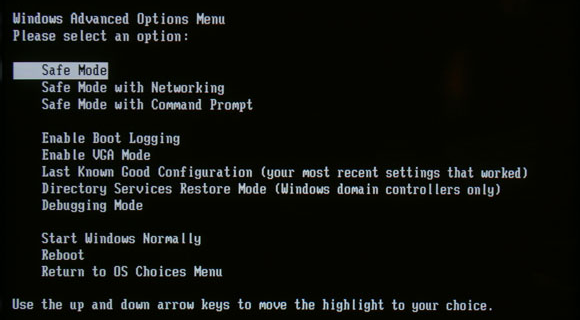
Cuando Windows 8 u 8.1 se bloquea repetidamente, en algún momento debería iniciarse en Reparación automática. Seleccione Opciones avanzadas para acceder al modo seguro.
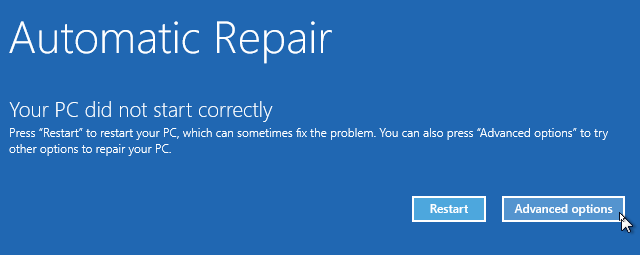
Puede iniciar manualmente en Modo seguro presionando la tecla MAYÚS mientras hace clic Reiniciar y luego haga clic Reiniciar debajo Configuraciones Sartup, encontrado debajo Solucionar problemas y Opciones avanzadas.
Una vez que esté en Modo seguro, puede navegar a Windows Update a través del Panel de control y eliminar las actualizaciones más recientes, consulte las instrucciones a continuación.
Desinstalar actualizaciones de Windows en Windows
Desinstalar actualizaciones desde Windows es muy simple. Brevemente, navegue a Actualizaciones instaladas (Ver actualizaciones instaladas debajo actualizacion de Windows o Programas y características) en el Panel de control, seleccione la actualización problemática y haga clic en el Desinstalar botón o haga clic derecho y seleccione Desinstalar.

Desinstalar Windows Update a través del símbolo del sistema
Cuando un problema con una actualización de Windows impide que su computadora arranque, ni siquiera en modo seguro, las cosas se ponen difíciles. Necesitará un disco de arranque o recuperación de Windows para iniciar las herramientas de reparación (Windows 7) u opciones avanzadas (Windows 8), desde donde puede acceder al símbolo del sistema.
Suponiendo que la unidad del sistema es C, escriba el siguiente comando para buscar los nombres de paquete de las actualizaciones infractoras:
dism / image: C: \ / get-packages
Busque en los resultados la actualización que debe eliminarse y anote el nombre del paquete. Luego use el siguiente comando:
dism / image: C: \ / remove-package / PackageName: Package_for_insert_exact_package_name_here
Ejemplo:dism / image: C: \ / remove-package / PackageName: Package_for_KB2976897 ~ 31bf3856ad364e35 ~ amd64 ~~ 6.1.1.0
Después de eliminar la actualización, intente reiniciar y los dedos cruzados estarán bien.
Ocultar actualizaciones de Windows
A veces, se sabe que las actualizaciones causan problemas antes de que las aplique. O tal vez no desea accidentalmente volver a instalar una actualización que hizo que su computadora se bloquee. Navegar a actualizacion de Windows en el Panel de control, haga clic con el botón derecho en la actualización problemática y seleccione Ocultar actualización.

Para restaurar una actualización oculta, haga clic en el enlace correspondiente en la barra lateral de Windows Update.
Para un tutorial completo con capturas de pantalla del proceso, vea Windows SevenForums.
Ninguna de las obras anteriores
Los problemas que está experimentando pueden ser más profundos que un error de Windows Update. Por favor consulte nuestro guía para solucionar problemas de fallas de Windows 8 ¿Windows 8 se bloquea? Cómo solucionar fácilmente problemas de pantalla azul y otros problemasWindows 8 no es perfecto. Dicho esto, la mayoría de las pantallas azules y los bloqueos de aplicaciones no son culpa de Windows. Nuestros consejos lo ayudarán a identificar exactamente lo que está mal con su PC y solucionarlo. Lee mas . Problemas de arranque de Windows 8 Cómo resolver problemas de arranque de Windows 8Windows 8 utiliza una nueva función de "arranque híbrido" para mejorar los tiempos de arranque. Cuando se apaga, su computadora en realidad no se apaga normalmente: realiza una especie de "hibernación" limitada que almacena un estado ... Lee mas puede ser fácil de resolver, pero un bucle de reinicio infinito Cómo arreglar un bucle de reinicio infinito de Windows 10El bucle de reinicio infinito de Windows es un error al iniciar correctamente el sistema operativo. Aquí se explica cómo solucionarlo en Windows 10, 7 y 8. Lee mas puede requerir una recuperación del sistema. Si puede iniciar en las Opciones de inicio avanzadas de Windows 8, puede intentar reparar, restaurar, actualizar o restablecer su PC ¿Debe actualizar, restablecer, restaurar o reinstalar Windows?¿Alguna vez quisiste restablecer Windows 7 sin perder datos personales? Entre un restablecimiento de fábrica y una reinstalación, fue difícil. Desde Windows 8, tenemos dos nuevas opciones: Actualizar y Restablecer. Cuál es la correcta... Lee mas .
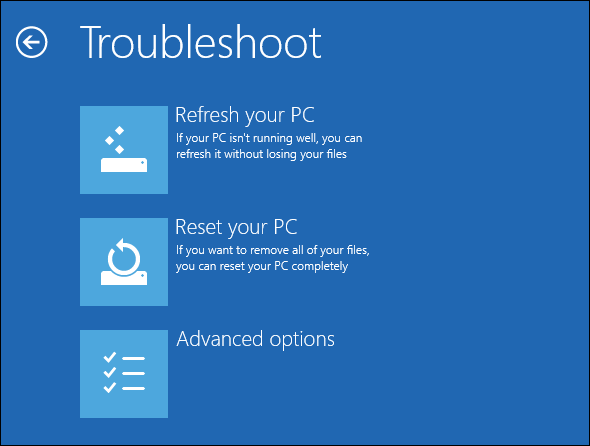
¿La actualización de Windows le ha causado dolor?
¿Alguna vez ha tenido que resolver problemas causados por una actualización de Windows en el pasado? ¿Cómo lo hiciste? ¡Escuchemos sus experiencias en los comentarios! Si todavía tiene problemas, consulte nuestro artículo sobre qué hacer si Windows Update está atascado o roto Cómo resolver problemas de actualización de Windows en 5 sencillos pasos¿Le ha fallado la actualización de Windows? Tal vez la descarga se atascó o la actualización se negó a instalar. Le mostraremos cómo solucionar los problemas más comunes con Windows Update en Windows 10. Lee mas .
Tina ha estado escribiendo sobre tecnología de consumo durante más de una década. Tiene un Doctorado en Ciencias Naturales, un Diploma de Alemania y una Maestría en Suecia. Su formación analítica la ha ayudado a sobresalir como periodista tecnológica en MakeUseOf, donde ahora gestiona la investigación y las operaciones de palabras clave.
